ゲームを起動する
本サイトは実行環境のみを提供しており、ゲームのプレイにはCD-ROMイメージやZIPファイルを読み込む必要があります。
起動手順
まず、起動したいゲームのディスクイメージをダウンロードします。入手先については、対応ゲーム を参照してください。
-
「RARファイル(CDイメージ)」をダウンロードした場合:
- RAR圧縮ファイルを展開して、CD-ROMイメージを取り出します。
- 推奨展開ツール:
- Windows: LhaPlus
- macOS: The Unarchiver
- Android: ZArchiver
- 推奨展開ツール:
-
展開したフォルダー内にある以下のファイルを読み込みます:
- 拡張子
.imgまたは.mdfのファイル - 拡張子
.cueまたは.ccdまたは.mdsのファイル
鬼畜王 on Web のページにドラッグ&ドロップするか、ページにある「ファイルを選択」ボタンを押して選択します。 どれを選べばよいか迷った場合は、フォルダー内のすべてのファイルをまとめて読み込ませても問題ありません。
- 拡張子
- RAR圧縮ファイルを展開して、CD-ROMイメージを取り出します。
-
「ZIPファイル(Windows版アーカイブ)」をダウンロードした場合:
ダウンロードしたZIPファイルをそのまま 鬼畜王 on Web のページにドラッグ&ドロップするか、「ファイルを選択」ボタンから読み込んでください。
ゲームが読み込まれると、自動的に起動します。 セーブデータはブラウザ内に保存されるため、次回プレイ時も同じCDイメージまたはZIPファイルを読み込ませれば、前回の続きから再開できます。
iOSでの起動方法
iOS / iPadOS で、RARファイルからCD-ROMイメージを取り出してゲームを起動する方法を説明します。
なお、ZIPファイルから起動する場合(ランス1〜3、闘神都市1など)の場合は、ダウンロードしたZIPファイルをそのまま読み込ませるだけでOKです。詳しくは、上記の 起動手順 をご参照ください。
以下のスクリーンショットは iPad のものですが、iPhone でも手順は同様です。
- 「設定」→「一般」→「iPhoneストレージ」から、空き容量を確認してください。1.4GB以上の空きが必要です。
- Rar圧縮ファイルの解凍に使用するため、App Store から iZip をインストールします。
- 配布サイトからCDイメージをダウンロードします。ファイルサイズが数百MBになるため、Wi-Fi環境でのダウンロードを推奨します。ダウンロードリンクをタップしてからしばらく時間がかかりますが、そのままお待ち下さい。
- ダウンロードが完了するとこのような画面になります。「"iZip"で開く」をタップします。
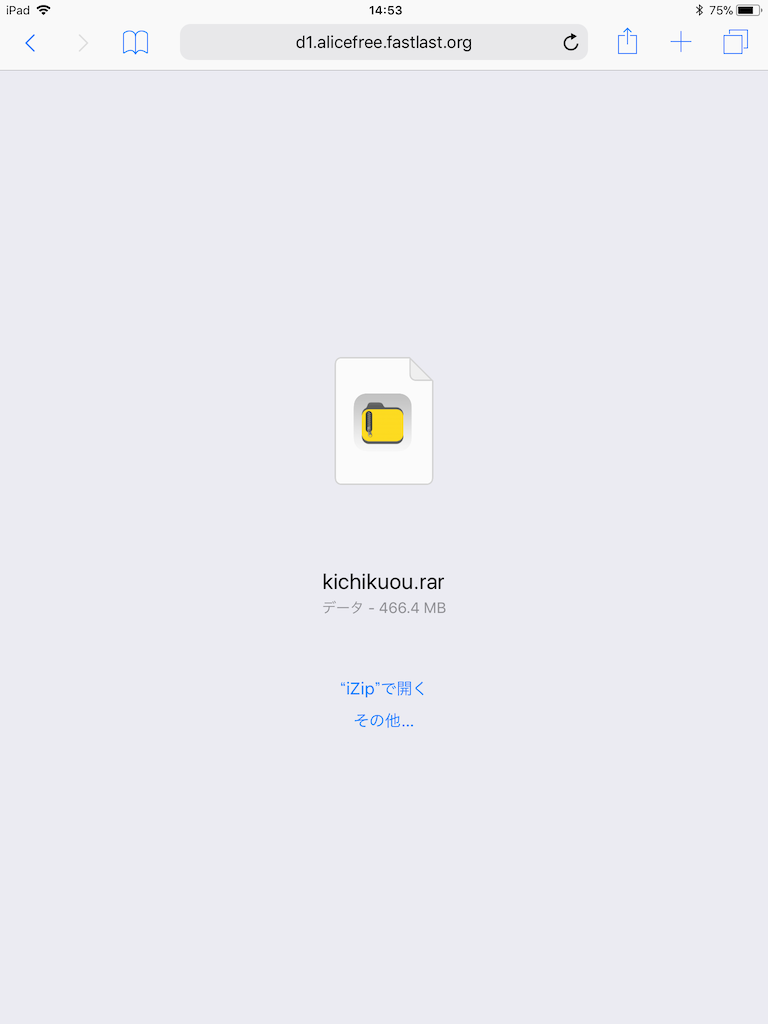
- すべてのファイルを解凍するか聞かれます。「OK」をタップすると解凍が始まります。こちらも数分程度かかる場合があります。
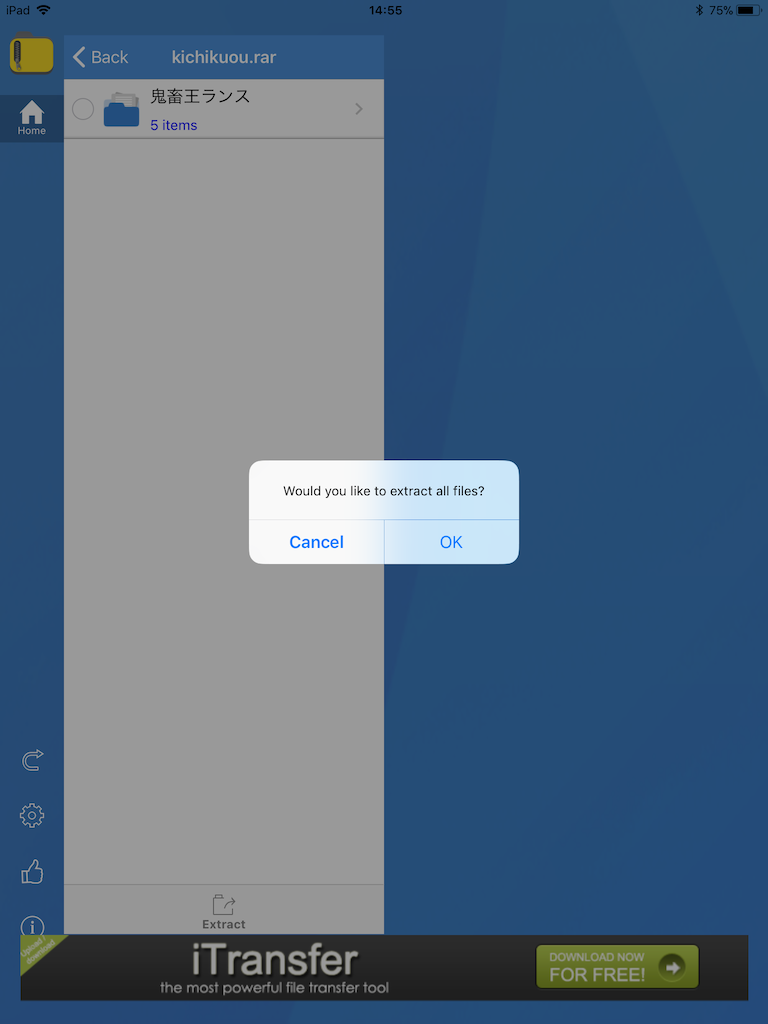
- Safariに戻り、鬼畜王 on Web のページで「ファイルを選択」ボタンを押して、「ファイルを選択」→「このiPhone内」→「iZip」の中から、ディスクイメージファイルを探して開きます。拡張子が表示されないため全て同じ名前に見えますが、600MB台のファイルが
.img、1~2KB のファイルが.cueです。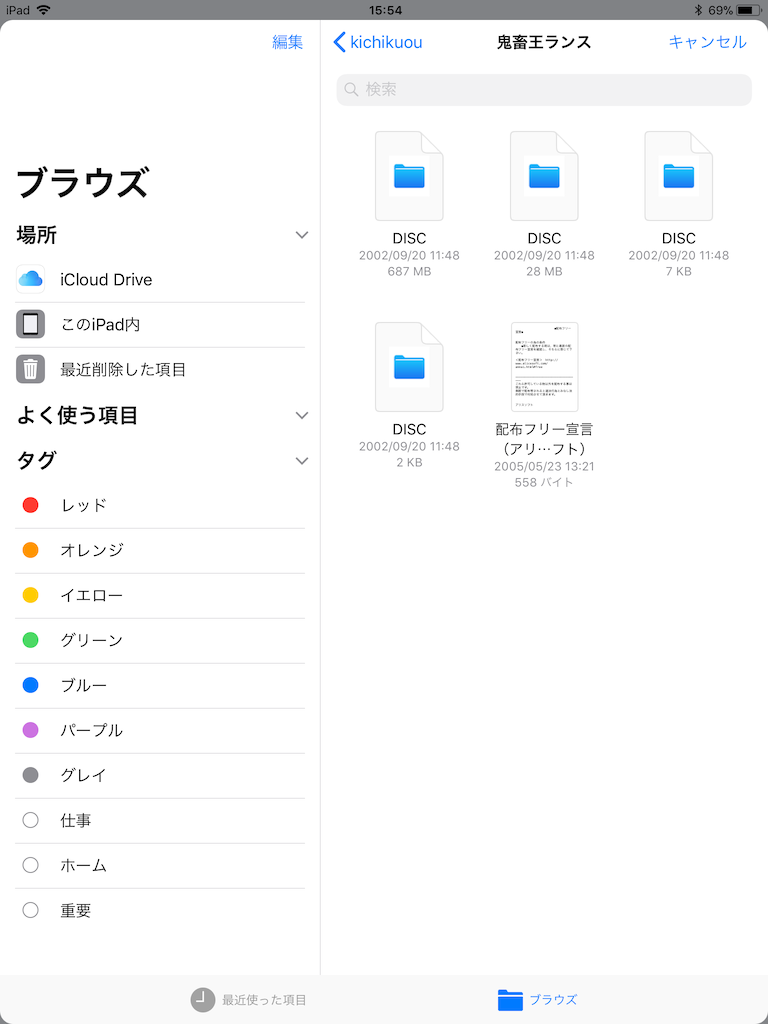
.imgと.cueの両方が開かれると、ゲームが起動します。- ダウンロードした
.rarファイルはもう不要なので、iZip またはiOS標準の「ファイル」アプリから削除しておきましょう。
起動用のファイルを用意する
ここでは、鬼畜王 on Web が読み込める形式のファイルを自分で準備する方法を説明します。 お手元のゲームが CD-ROM版 か ダウンロード版 かによって、手順が異なります。
ダウンロード版の場合
PC上でゲームをインストールし、そのインストール先フォルダーをZIP形式で圧縮してください。 圧縮したZIPファイルを本サイトにドラッグ&ドロップすることで、ゲームを起動できます。
CD-ROM版の場合
CDの中身をZIP圧縮する方法と、CD-ROMをイメージ化する方法があります。
CDの中身をZIP圧縮する方法(推奨)
一部の作品では、音楽がCDのオーディオトラックとして収録されています。このような場合は、 Windows Media PlayerなどのCDリッピング機能を使用して、MP3形式で音楽トラックを取り込んでください。
注意
MP3ファイルのファイル名に「02」「03」などの トラック番号 が含まれている必要があります。
取り込んだMP3ファイルと、CD内の GAMEDATA フォルダーの中身をすべてまとめてZIPファイルに圧縮してください。
例えば、『アトラク=ナクア』の場合は、ZIPファイルの中は以下のようになります。1
蜘蛛GA.ALD
蜘蛛GB.ALD
蜘蛛SA.ALD
蜘蛛WA.ALD
SYSTEM35.EXE
02.mp3
03.mp3
…
16.mp3
CD-ROMをイメージ化する方法
CDイメージ作成ソフトを使って、CD-ROMを.bin/.cue形式のイメージファイルに変換します。
注意
フリーのCDイメージ作成ソフトの中には、インストーラーにアドウェアやウイルスが含まれているものもあります。 必ず信頼できるサイトからダウンロードしてください。
鬼畜王 on Web が対応しているファイル形式の詳細については、高度な使い方 を参照してください。
-
蜘蛛GB.ALDはPC上にインストールされないため、インストールフォルダーからではなくCD-ROMからコピーする必要があります。 ↩